A legtöbb ember a Microsoft Word programot használja iskolai és munkahelyi célokra, ezért ez a cikk bemutatja, hogyan készíthet Venn-diagramot a Wordben szabályos alakzatok vagy intelligens művészi alakzatok használatával, és hogyan szúrhat be szöveget a szöveg közepére. Venn-diagram. A Venn-diagramokat kézzel, papírra rajzolva hozták létre, de egyre több online osztálynak köszönhetően egyre nagyobb szükség van a digitalizálásra.
A Venn-diagramok fontos matematikai eszközök, amelyekkel egyik vagy másik szakaszban mindannyian találkozunk. A Venn-diagramokat a szokásos matematikában, statisztikákban és más szempontok szerint használják. Az online osztályok egyre gyakoribbá válásával meg kell tanulni Venn-diagramok rajzolását Wordben.
Venn-diagramok rajzolása Wordben
Venn-diagramot létrehozhat a következőben: A Microsoft Word kétféle módon, szabályos alakzatok vagy Smartart használatával. A szabályos alakzat használatával egyszerűen megrajzolhatja őket, és megváltoztathatja az attribútumaikat, hogy átfedjék egymást és megjelenjenek. Ezután a szövegmezővel hozzáadhatja a Venn-diagram adatait. A Smartart esetében már megvan a Venn-diagram alapkialakja, egyszerűen be kell írni vagy törölni kell az alapértelmezett adatokat a körök hozzáadásához vagy törléséhez. Szövegdobozok használatával további adatokat is hozzáadhat.
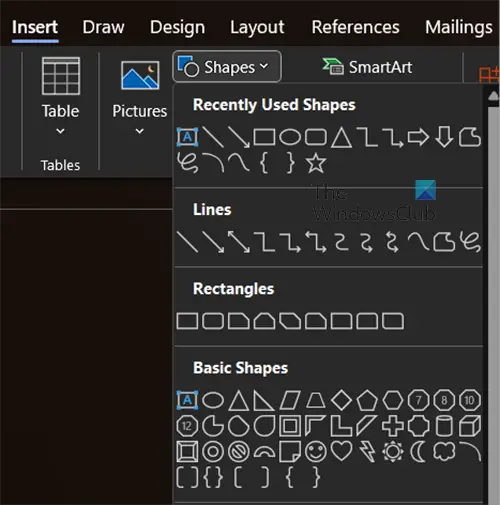
Ez a cikk a Venn-diagramok Wordben történő létrehozásának mindkét módszerét vizsgálja. Olvasson tovább, hogy megtudja, hogyan készíthet Venn-diagramot a Wordben.
Szabályos alakzatok használata Intelligens művészi alakzatok használata
1] Szabályos alakzatok használata
@media(min-width: 0px){}
@media(min-width:0px){}A Word szabályos alakzatai sok mindenre használhatók. Rugalmasabbak számos alkalmazáshoz. Így használhatja a szabályos alakzatokat a szövegmezővel együtt Venn-diagramok létrehozásához és adatok hozzáadásához.
Nyissa meg a Microsoft Word programot, és hozzon létre egy új dokumentumot.
Az új dokumentum létrehozásakor lépjen a felső menübe, és kattintson a Beszúrás, majd az Alakzatok lehetőségre.@media(min-width:0px){}
Négyzet/téglalap létrehozása
A körök körüli négyzet létrehozásához használja az alakzatok téglalapját. Lépjen a Beszúrás, majd az Alakzatok elemre, és kattintson a Téglalapra. Az alakba illeszkedő körök számától függően. Rajzolhat téglalapot vagy négyzetet.
A téglalapnak lehet kitöltési színe. Eltávolíthatja a kitöltőszínt és hozzáadhat egy körvonalat.@media(min-width:0px){}
A kitöltőszín eltávolításához és körvonal hozzáadásához kattintson jobb gombbal az alakzatra, majd a menüből válassza az Alakzat formázása lehetőséget.
Az Alak formázása panel megjelenik a dokumentumablak jobb oldalán.
Kitöltés eltávolítása
A kitöltési szín eltávolításához kattintson a kitöltés szóra az Alakzat formázása panelen. Az alapértelmezett kitöltési beállítás az Egyszínű lesz. Módosítsa a kitöltési szín beállítást Nincs kitöltés értékre.
Vonalszín hozzáadása
A kitöltési szín eltávolításával itt az ideje a vonal színének hozzáadásához. Kattintson a Vonal szóra az Alakzat formázása panelen. Megjelennek a Vonal opciók.
Ha már van egy folytonos vonal az alapértelmezett, megváltoztathatja a színt, ha akarja, és vastagabbra is módosíthatja a Szélesség
Körök létrehozása
A négyzeten/téglalapon belüli körök létrehozásához lépjen a felső menübe, és kattintson a Beszúrásra. strong>, majd válassza ki a kört.
Rajzolja meg a kört a négyzeten/téglalapon belül. Függetlenül attól, hogy hány kört használ a Venn-diagramhoz, és először egy kört szerkeszt.
A kitöltési szín eltávolításához és a kör köré vastag vonal hozzáadásához kövesse ugyanazokat a lépéseket, mint a kitöltés eltávolításához és Adja hozzá a vonalat a négyzethez/téglalaphoz.
A most szerkesztett körrel ideje megkettőzni a kört a kívánt számú kör létrehozásához. Itt a körök különböző színeket kapnak, így könnyen láthatóak.
Adja hozzá a tartalmat a körökhöz
Most, hogy a Venn-diagram már majdnem kész, itt az ideje, hogy hozzáadja a számokat vagy a hozzáadni kívánt tartalmat. A tartalom hozzáadásához kattintson a jobb gombbal az alakzatokra, és válassza a Szöveg hozzáadása lehetőséget.
Szövegmezők használatával is hozzáadhat tartalmat. Lépjen a felső menüsorba, kattintson a Beszúrás, majd a Szövegdoboz lehetőségre. Megjelenik egy több szövegmezőt tartalmazó panel, kattintson az Egyszerű szövegmező lehetőségre.
A szövegmező megjelenik a dokumentumon a kitöltő szöveggel, törölje a kitöltési szöveget. Ezután eltávolíthatja a színt és a körvonalat a fenti lépésekkel a vonal és a kitöltési szín eltávolításához a fenti alakzatokban.
Jegyezze meg, mielőtt eltávolítja a vonalat és a kitöltőszínt, írja meg a tartalmat. Ha nincs tartalom, és eltávolítja a kitöltési színt és a vonalat, a szövegdoboz eltűnik, és nehéz lesz megtalálni.
Ha a szövegdobozt úgy szerkeszti, ahogyan szeretné; ezután kimásolhatja és beillesztheti a kívánt számú példányt.
Ez a kitöltött Venn-diagram a hozzáadott tartalommal. Ez a szabályos alakzatokból létrehozott Venn-diagram.
Olvassa el: Hogyan változtassuk meg a pipát a Wordben?
2] A Smartart használata
h4>
A Smartart segítségével Venn-diagramot hozhat létre. A Venn-diagram Smartart használatával történő létrehozásához lépjen a felső menüsorba, és kattintson a Beszúrás, majd a Smartart lehetőségre.
Megjelenik a Smartart menü, és az alapértelmezett beállítás Összes lesz.
A Venn-diagram opció eléréséhez kattintson a Kapcsolatok lehetőségre a bal oldali panelen, és görgessen le a Venn-diagramokhoz. Ezután kiválaszthatja, hogy a két Venn-diagram közül melyik felel meg az Ön igényeinek.
Ha kiválasztja a kívánt Venn-diagramot, az megjelenik a dokumentumban, és szerkesztheti. A szövegmezőkbe beírhatja, hogy mit szeretne megjeleníteni. Ha további köröket szeretne hozzáadni, nyomja meg az Enter billentyűt az utolsó felsoroláspont után. ha törölni szeretne egy kört, töröljön egy felsoroláspontot, vagy kattintson közvetlenül a körre, és nyomja meg a törlés gombot.
Bármelyik körre kattintva áthelyezheti a kívánt helyre, vagy átfedheti. egy másik kör.
Itt az egyes körökben tartalomként hozzáadott betűk láthatók. Ha szeretné, számokat is hozzáadhat.
Ha most számokat szeretne hozzáadni a Venn-diagramhoz, használja a szövegdobozt. Ha a szövegdobozt használja a másik tartalom hozzáadásához a Venn-diagramhoz, akkor a szövegdoboz elrendezését úgy kell formáznia, hogy az elférjen a körökön belül. A szövegmező létrehozásakor kattintson a szövegmező jobb oldalán található Elrendezés menüre. A megjelenő menüből válassza a Szöveg előtt lehetőséget.
Ez a kész Smartart Venn-diagram, tetszés szerint hozzáadhat egy négyzetet köré.
Olvassa el: Venn-diagram létrehozása a PowerPointban
Hogyan adhatok hozzá szimbólumokat a Venn-diagramhoz?
Hozzáadhatja a szimbólumokat a Venn-diagramhoz diagramot a Beszúrás, majd a Szimbólumok menüponttal. Ahhoz, hogy a szimbólumok a Venn-diagram meghatározott helyeire kerüljenek, szúrjon be szövegdobozokat, majd adja hozzá a szimbólumot a szövegmezőkhöz.


